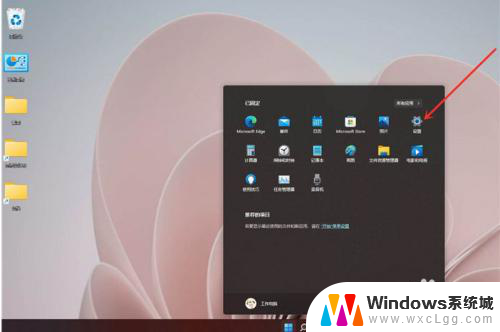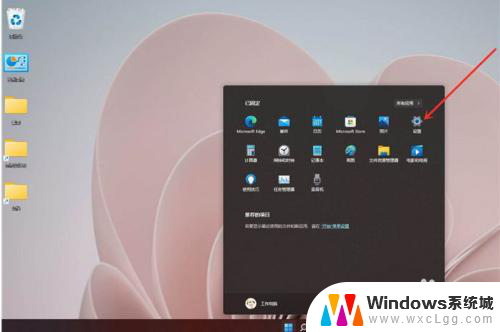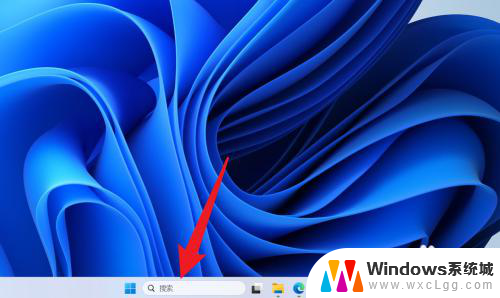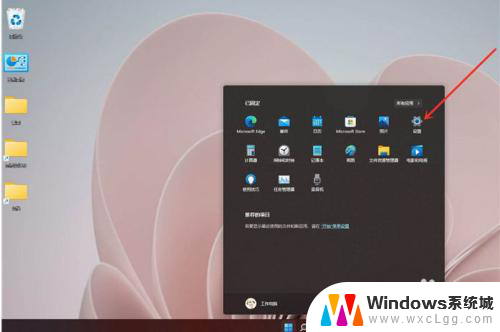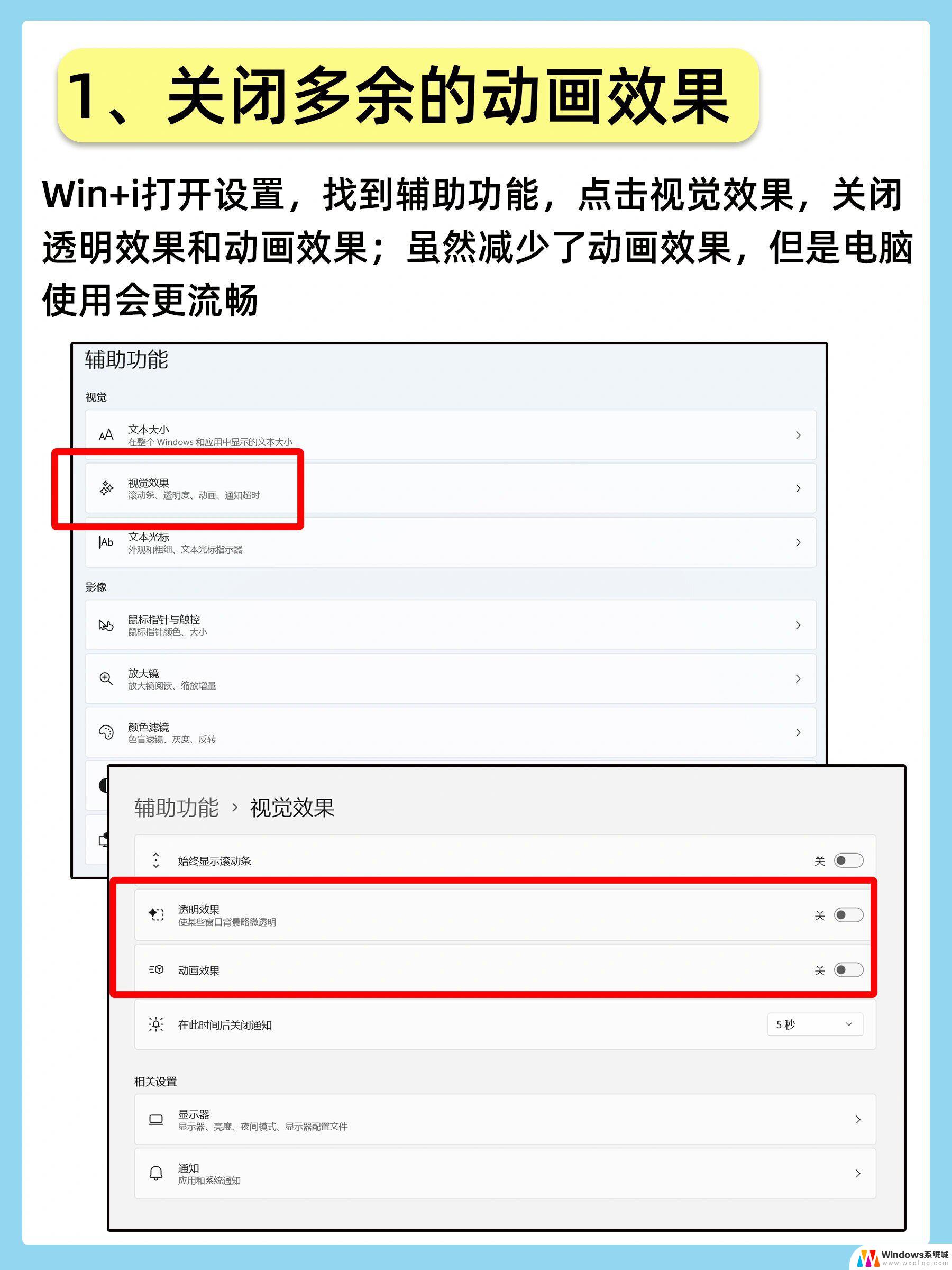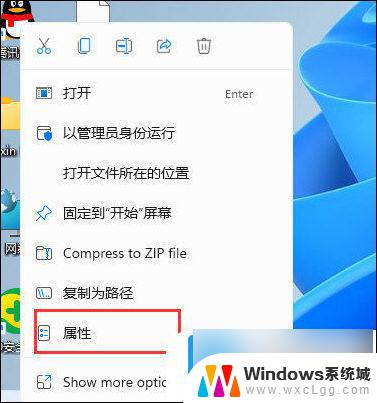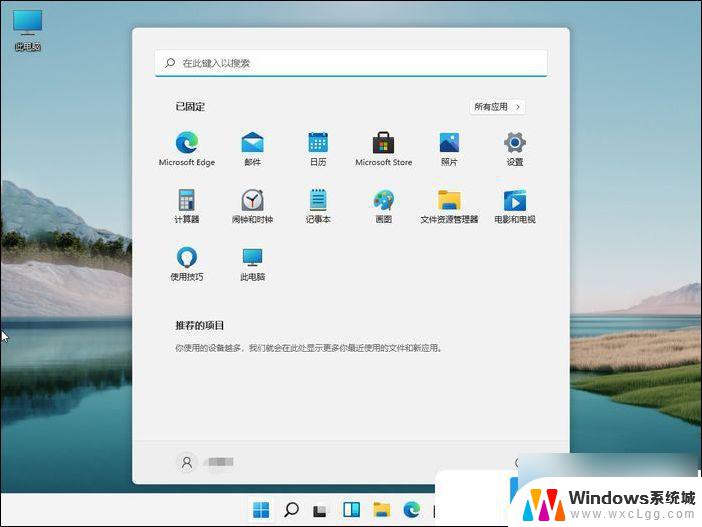win11如何添加高性能模式 Windows11如何打开高性能模式
更新时间:2025-01-21 14:48:39作者:xtliu
在日常使用Windows 11时,许多用户希望能够提升系统的性能,以满足游戏、视频编辑以及高负载应用的需求,高性能模式便是提升计算机运行效率的有效方式之一。通过开启高性能模式,用户可以最大限度地发挥硬件潜能,从而获得更流畅的操作体验和更快的任务处理速度。本文将详细介绍如何在Windows 11中添加和启用高性能模式,帮助您轻松调整系统设置,优化您的计算机性能,无论是工作还是娱乐,都能享受到更出色的体验。
具体步骤:
1.打开开始菜单,点击【设置】。打开win11设置界面。
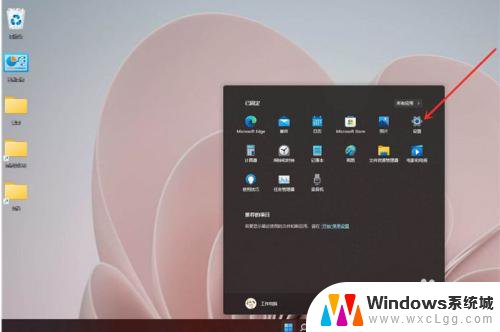
2.进入系统界面,点击【关于】选项。
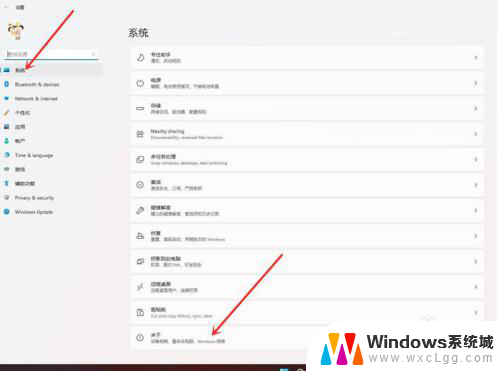
3.进入关于界面,点击【高级系统设置】。打开系统属性窗口。
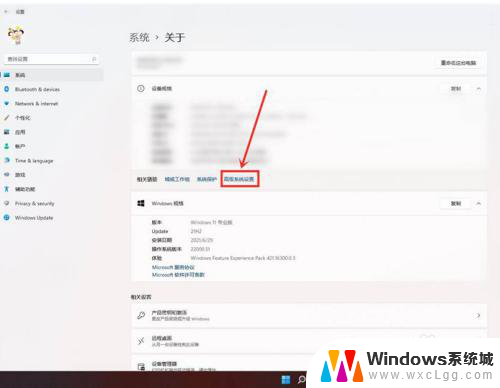
4.进入高级界面,点击“性能”下面的“设置”。
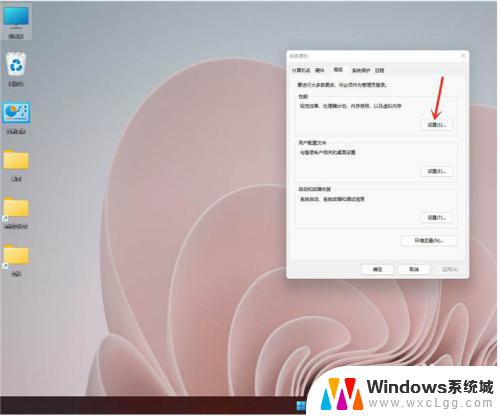
5.选择【调整为最佳性能】,点击【确定】即可。

以上就是win11如何添加高性能模式的全部内容,如果有遇到这种情况,那么你就可以根据小编的操作来进行解决,非常的简单快速,一步到位。